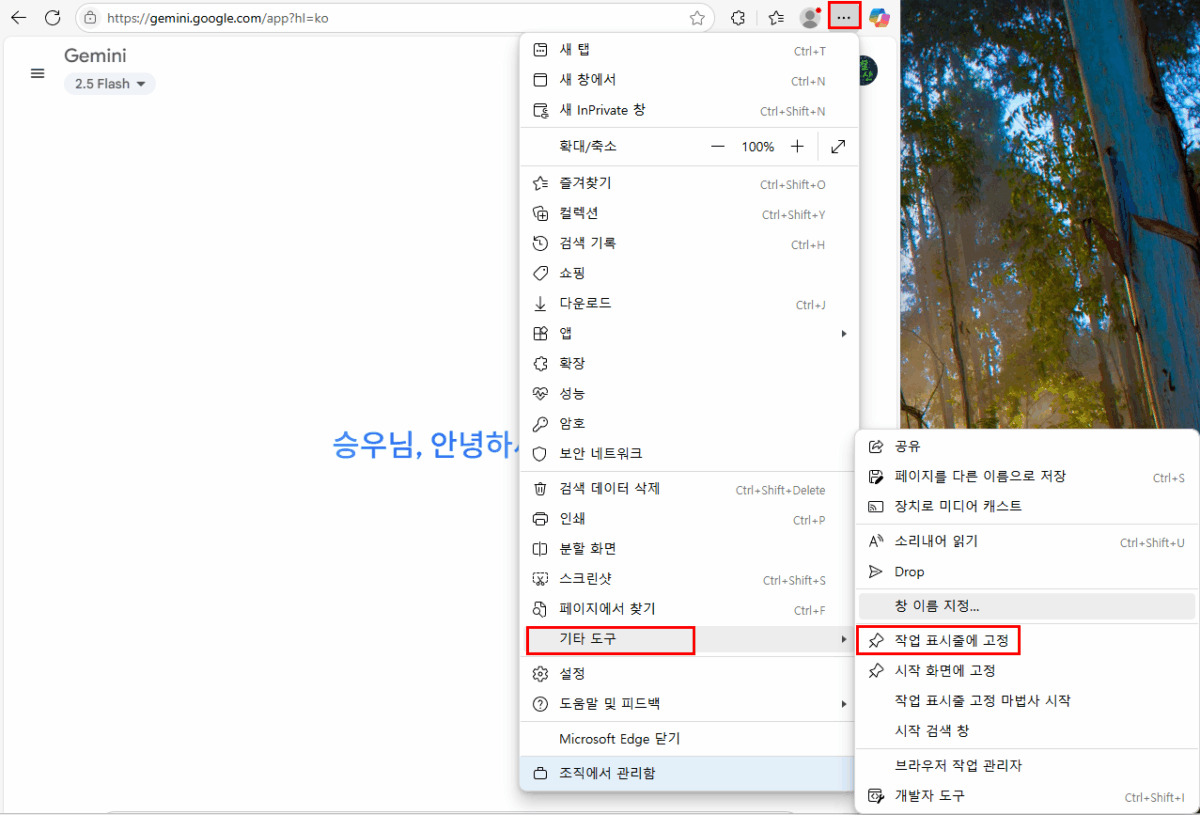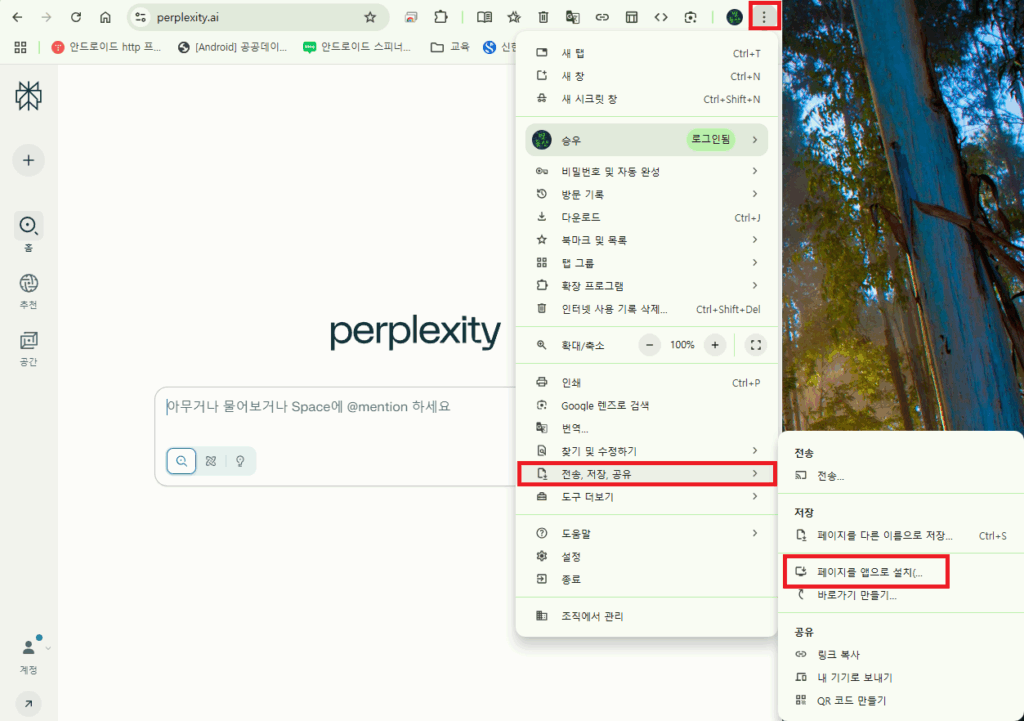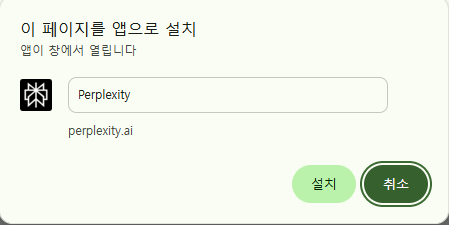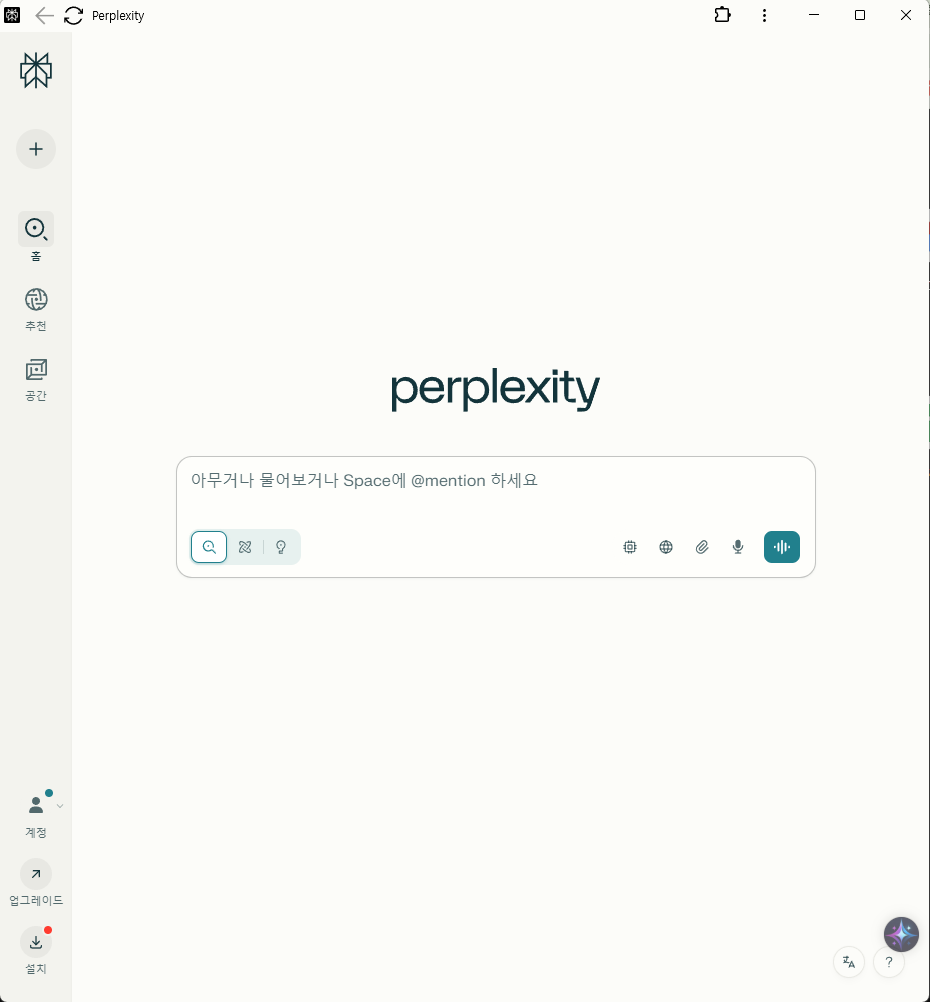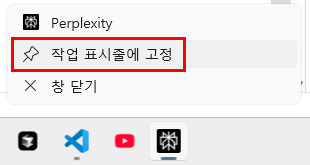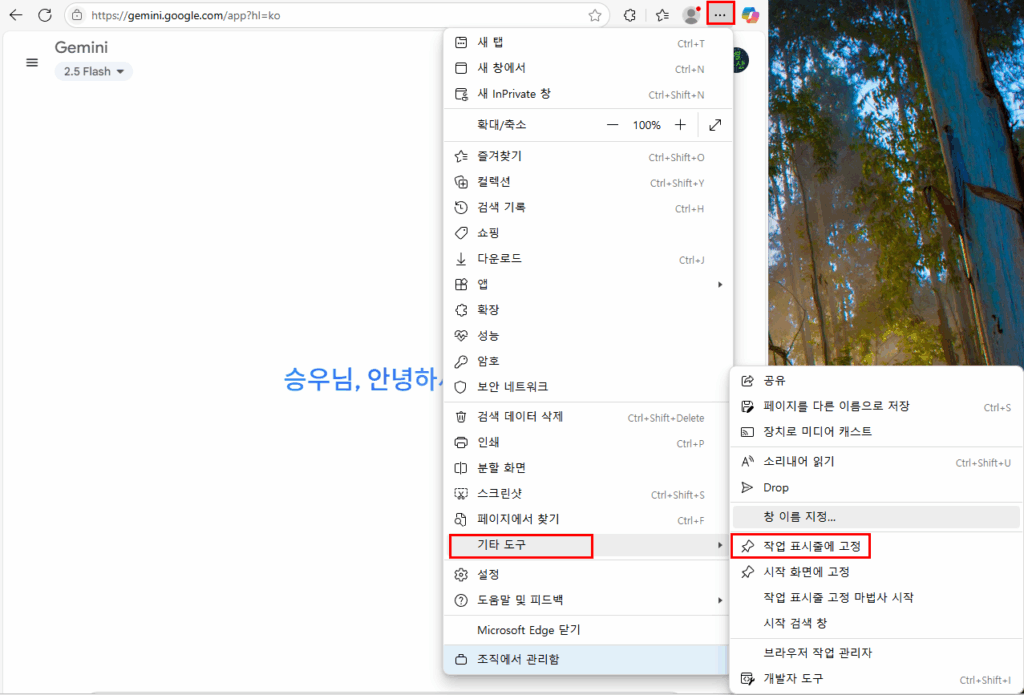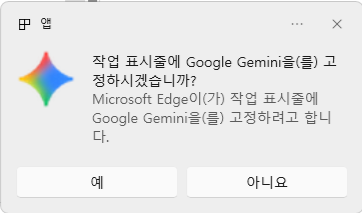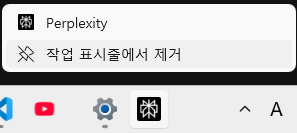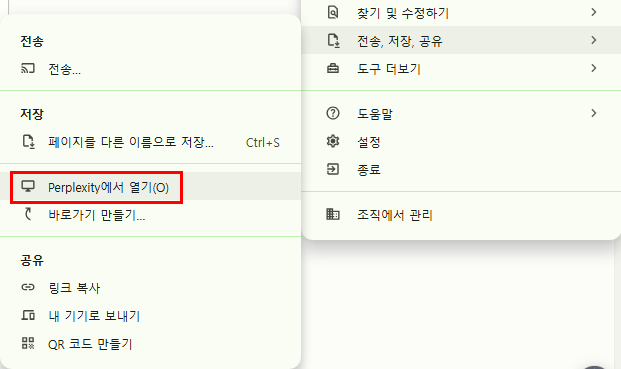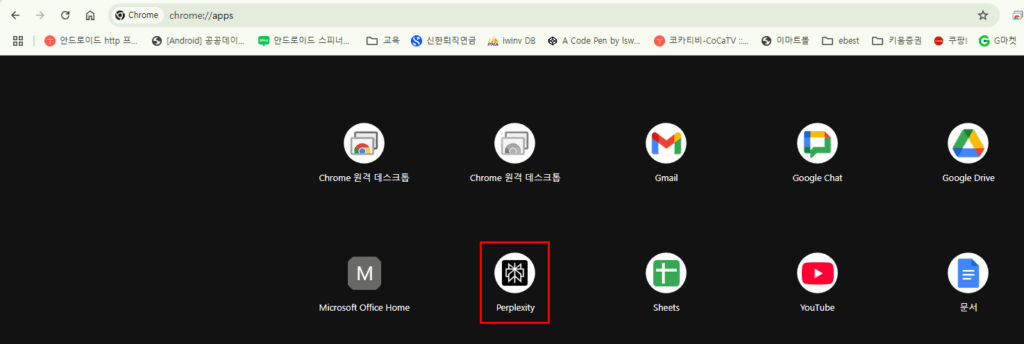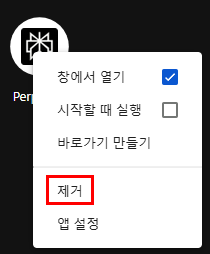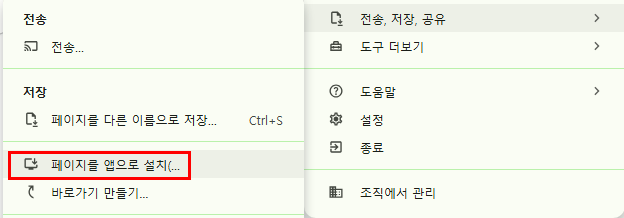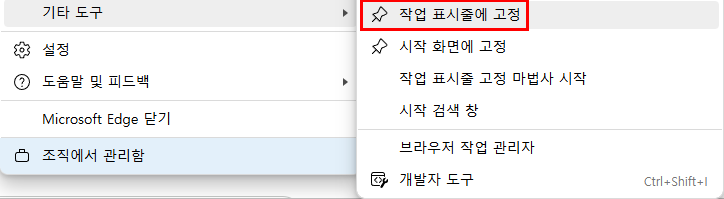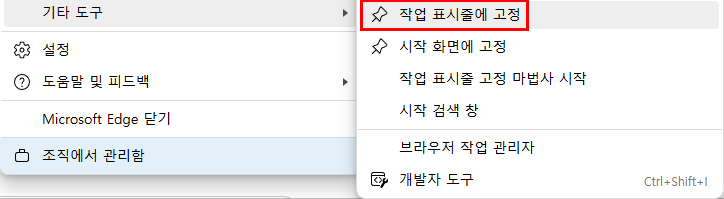크롬 버전이 140.0.7339.81로 139에서 업그레이드가 돼서 chromedriver.exe를 다운받아 실행하는데, 그동안 문제없이 잘 되던 프로그램이었는데, V3에서 차단하고, 명령 프롬프트 창이 뜨면서 사이트에 접속이 안됩니다.
1. 크롬 업그레이드 정보 확인
크롬이 업그레이드 되면 selenium을 이용한 프로그램 실행 시 “크롬드라이버 버전이 다르다”고 하면서 안됩니다. 그래서 버전을 확인해보니 139에서 140으로 업그레이드가 됐습니다.
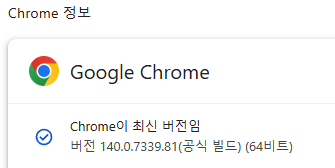
2. Chromedriver.exe 다운로드
https://googlechromelabs.github.io/chrome-for-testing
사이트를 확인하니
Stable 140.0.7339.80 버전이 있어서 다운로드 받아 설치하고
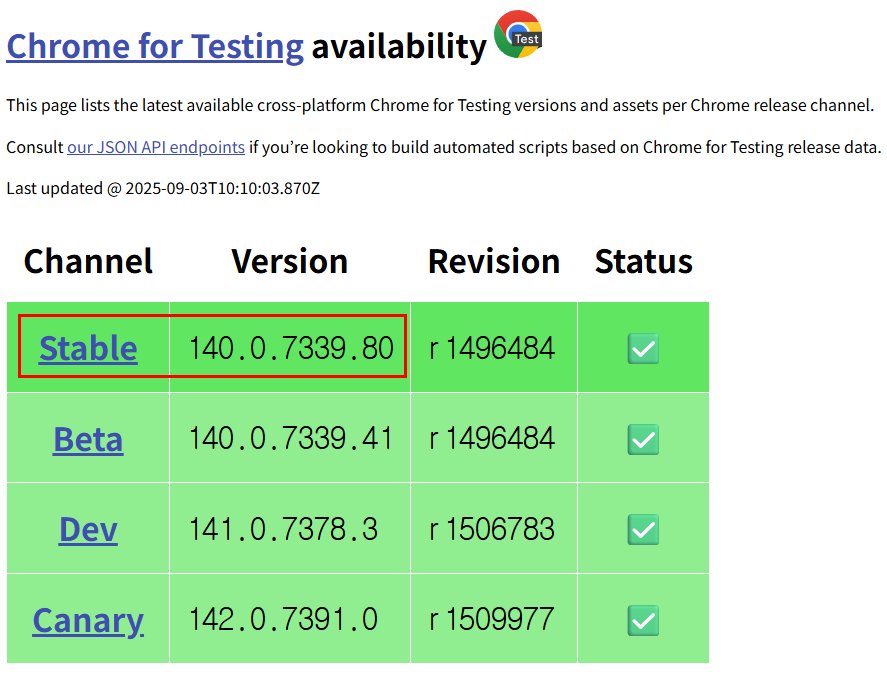
앱을 실행하니 V3가 “앱 격리 검사 중지” 메시지를 표시하고,

예전에는 뜨지 않던 명령 프롬프트 창이 뜨는데,

내용을 보니, 두번째 문단에 “Only local connections are allowed.”라고 나오고,
Starting ChromeDriver 140.0.7339.80 (670b6f192f4668d2ac2c06bd77ec3e4eeda7d648-refs/branch-heads/7339_41@{#3}) on port 63428
Only local connections are allowed.
Please see https://chromedriver.chromium.org/security-considerations for suggestions on keeping ChromeDriver safe.
ChromeDriver was started successfully on port 63428.
네번째 문단에 “ChromeDriver가 성공적으로 63428 포트에서 시작되었다”하는데, 구글 사이트에 접속하지 못하고 여기서 멈춰있습니다.
그런데 오전에는 아래와 같은 메시지도 나왔는데,
PdhAddEnglishCounter failed for ‘\Hyper-V Hypervisor Logical Processor(_Total)\% Total Run Time’
이것은 관리자 권한으로 명령 프롬프트를 실행하고
lodctr /r라고 실행하니
Info: ??? ?? ?????? ?? ??? ??? ?? ??????.
라고 이상한 문자로 표시됐지만, ChatGPT에게 물어보니 한글 인코딩 문제이고, “정상 완료 메시지”라고 합니다.
이렇게 한글이 깨져서 보이는 건 메시지 출력 시 콘솔 인코딩 문제예요.
내용 자체는 “성능 카운터 레지스트리를 다시 빌드했습니다” 같은 정상 완료 메시지인데, 한글이 깨져서 표시된 거예요.
그래서 더 이상 위 PdhAddEnglishCounter 에러 메시지는 안나오는 듯 합니다.
3. ChromeDriverManager로는 된다.
계속 ChatGPT에게 물어봐도 해결되지 못하고 있었는데, chromedrive 버전을 확인하라고 해서 확인하니 135라고 표시돼서, 그러면 “ChromeDriverManager를 실행하면 어떻겠냐”고 제안해서 해보니 된다.
하루 묶은 체증이 다 내려가는 느낌이다.
그렇게 안되더니 이럴 수가…
그래서 ChromeDriverManager로 인스톨한 chromedriver.exe와 크롬 드라이버 다운로드 사이트에서 받은 파일을 비교해보니 파일 사이즈가 다릅니다. 어찌 이럴 수가 있죠?

작은 것(chromedriver2.exe라고 파일명 변경)이 제대로 돌아가는 파일이고, 문제가 있는 파일이 chromedriver.exe입니다.